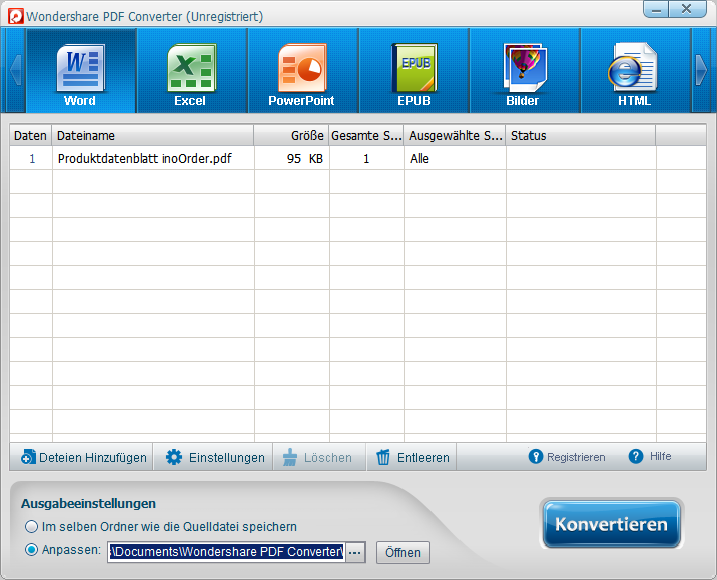Das PDF Format wurde 1993 eingeführt und steht für Portable Document Format, in der heutigen Zeit werden fast alle Dokumente ob es auf Webseiten oder zur Präsentation von Produkten oder Dienstleistungen im PDF Format abgespeichert. In der folgenden Anleitung zeigen wir wie Sie ein PDF Dokument wieder in ein Word, Excel, PowerPoint, JPG, PNG, HTML oder eine Textdatei zurückwandeln. So können Sie zb.: von in einen bestehenden PDF Dokument nach dem konvertieren Änderungen vornehmen und anschließend über einen PDF Drucker wieder in ein PDF Dokument verwandeln.
Liste der Dateiformate für die Ausgabe des PDF Dokuments:
- PDF zu Word
- PDF zu Excel
- PDF zu EPub
- PDF zu PNG
- PDF zu JPG
- PDF zu HTML
- PDF zu TXT
Vorgehensweise
- Laden Sie sich die Software unter folgenden Link herunter Wondershare PDF Converter. Dieses Softwarepaket hat ca. 9MB
- Nachdem Sie die Datei heruntergeladen haben starten Sie den Wondershare Installierer der Sie dann durch die Installation durchführt.
Installationsvorgang
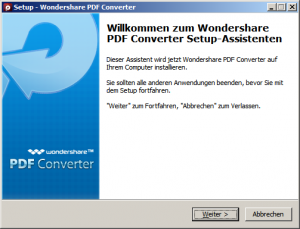
Wondershare Setup starten
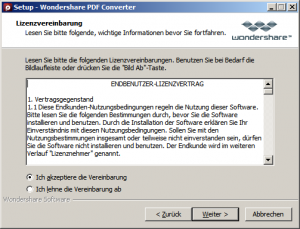
Lizenzvereinbarung aktzeptieren
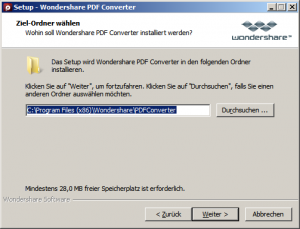
Wählen Sie das Installationsverzeichniss aus.
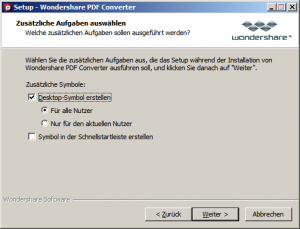
Wählen Sie aus ob Sie ein Desktopsymbol erstellen möchten und welche Benutzer auf Ihren Computer anschließend die Software nutzen können.
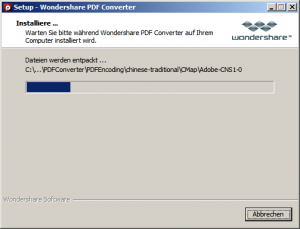
Installation auf Ihren PC oder Notebook wird ausgeführt.
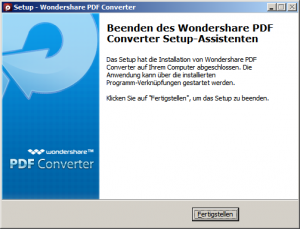
Installation wird nun mit dem Klick auf fertigstellen abgeschlossen.
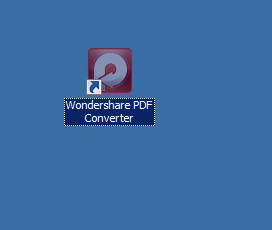
Starten Sie nun den Wondershare PDF Konverter von Ihren Destkop aus.
Nun wurde der PDF Konverter erfolgreich installiert. Sie können nun ein PDF Dokument auf Ihren PC Auswählen um es anschließend in ein anderes Format wie Word, Excel, PowerPoint uvm. zu konvertieren.
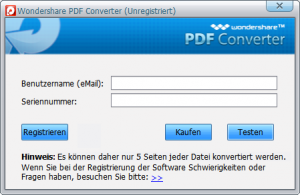
Klicken Sie zunächst auf den Test Button um die Software auszuführen.
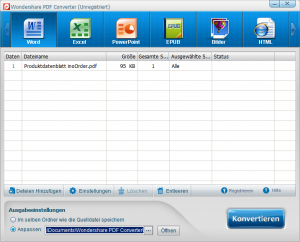
Ziehen Sie nun mithilfe von Drag & Drop das gewünschte PDF Dokument in die Programmoberfläche rein.
Klicken Sie nun auf die Schaltfläche Konvertieren, Achtung in der Testversion vom Wondershare PDF Konverter können maximal 5 Seiten pro PDF Dokument umgewandelt werden. Um mehr als fünf Seiten zu konvertieren muss die Software gekauft werden.
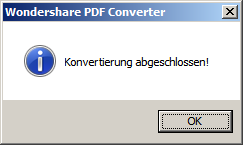
Nachdem die Konvertierung abgeschlossen ist können Sie wie in unseren Fall das soeben erstellte Word Dokument in Ihren Textbearbeitungsprogramm betrachten.
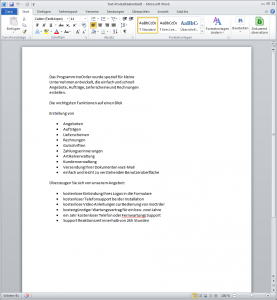
Klicken Sie auf das Bild um es zu vergrößern, dann sehen Sie wie die Konvertierung eines PDF Dokuments aussieht.